Telegram automatski čuva vašu istoriju razgovora na svojim serverima u oblaku, čineći je lako dostupnom kada se prijavite sa novog uređaja. Zahvaljujući tome, nikada nije neophodno vršiti ručno preuzimanje kako biste sačuvali rezervnu kopiju. Ipak, ako želite offline kopiju vaše istorije razgovora za deljenje sa drugima ili jednostavno želite da je imate za kasniju upotrebu, Telegram vam pruža mogućnost da je eksportujete.
U nastavku teksta objasnićemo kako možete izvesti istoriju razgovora u Telegramu. Važno je napomenuti da je preuzimanje istorije razgovora moguće samo putem Telegram aplikacije za desktop računare, a ne putem mobilne aplikacije.
Kako izvesti istoriju razgovora u Telegramu sa jednim kontaktom
Da biste izvezli istoriju razgovora u Telegramu sa jednim kontaktom, pratite sledeće korake:
- Pokrenite desktop aplikaciju Telegram. Ako je nemate, preuzmite je sa zvanične veb stranice Telegrama, instalirajte aplikaciju i prijavite se na svoj Telegram nalog.
- Otvorite konverzaciju koju želite da preuzmete.
- Kliknite na tri vertikalne tačke koje se nalaze u gornjem desnom uglu i izaberite opciju „Izvezi istoriju razgovora“.
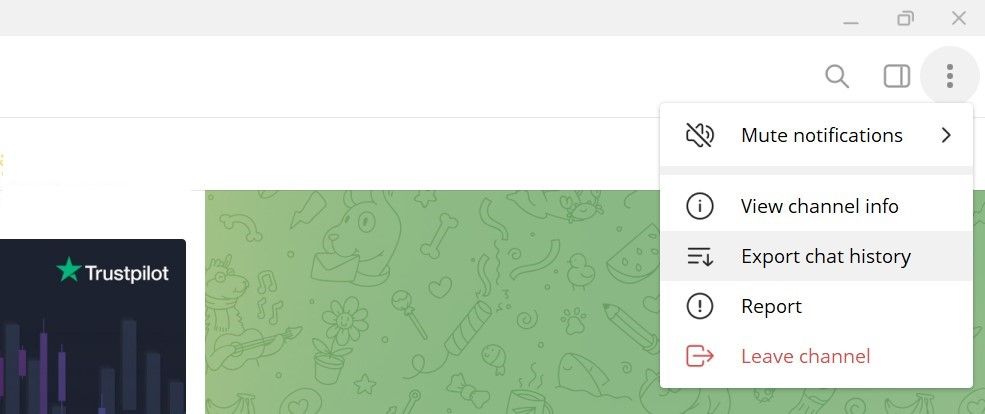
- U prozoru sa podešavanjima za izvoz razgovora, odaberite koje elemente želite da preuzmete (pored tekstualnih poruka). Označite polja pored stavki koje želite da eksportujete.

- Ako planirate da preuzmete glasovne poruke, GIF-ove ili video zapise, koji često mogu biti veliki po veličini, ne zaboravite da povećate ograničenje preuzimanja pomeranjem klizača „Ograničenje veličine“ udesno.
- Ispod klizača, možete promeniti format preuzetih podataka, putanju za preuzimanje i vremenski period za koji želite da izvezete podatke.
- Na kraju, kliknite na „Izvezi“ kako biste započeli proces izvoza istorije razgovora.

- U zavisnosti od veličine razgovora, proces izvoza može potrajati. Sačekajte da se proces završi.
Navedeni koraci će omogućiti da se istorija razgovora izveze na željenu lokaciju. Dok će drugi tipovi datoteka, kao što su fotografije, biti eksportovani u svom originalnom formatu (JPEG, PNG, itd.), tekstualne poruke će biti sačuvane u HTML ili JSON formatu, zavisno od formata koji ste izabrali prilikom preuzimanja.
Slično tome, možete preuzeti istoriju razgovora za kanal ili grupu. Ako niste upoznati, evo kako se Telegram kanali razlikuju od Telegram grupa.
Kako izvesti istoriju razgovora u Telegramu sa svim kontaktima
Ne postoji opcija da se selektivno preuzme istorija razgovora sa više kontakata odjednom u Telegramu. Potrebno je da izvezete istoriju razgovora svakog kontakta pojedinačno koristeći prethodno opisan metod. Međutim, moguće je preuzeti istoriju razgovora za sve vaše kontakte odjednom, umesto da preuzimate jedan po jedan.
Da biste izvezli istoriju razgovora sa svim vašim Telegram kontaktima, sledite ove korake:
- Pokrenite aplikaciju Telegram.
- Kliknite na tri horizontalne linije složene jedna iznad druge u gornjem levom uglu ekrana.
- Idite na „Podešavanja > Napredno“.

- Pomerite se nadole i kliknite na „Izvezi podatke Telegrama“.

- Prateći korake objašnjene u prethodnom odeljku, odaberite tip podataka koji želite da izvezete, povećajte ograničenje veličine, promenite format i odaberite putanju za preuzimanje.

- Kliknite na „Izvezi“ kako biste izvezli istoriju razgovora.
Tekstualne poruke se uglavnom preuzimaju u HTML formatu, stoga preporučujemo da ih konvertujete u PDF koristeći neki online konvertor. Na taj način ćete moći da otvorite razgovor u PDF čitaču po vašem izboru.
Izvezite istoriju razgovora u Telegramu sa lakoćom
Iako to nije neophodno, možete izvesti istoriju razgovora u Telegramu kada god vam je to potrebno. Nadamo se da sada bolje razumete kako da preuzmete konverzacije, bilo sa jednim ili svim kontaktima. Trebalo bi da sačuvate istoriju razgovora na lokaciju koju ćete lako zapamtiti, a i da napravite rezervnu kopiju na nekom drugom mestu, ukoliko ne želite da je izgubite, posebno ako planirate trajno da zatvorite svoj nalog.